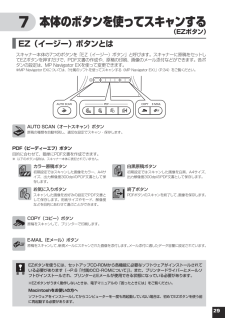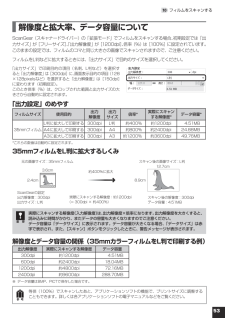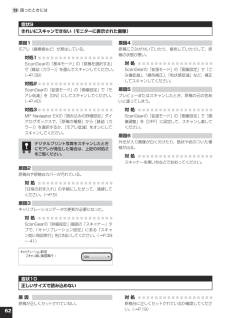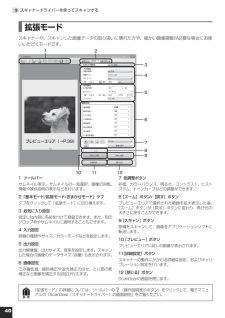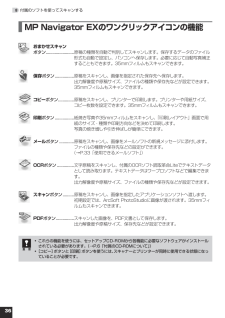Q&A
取扱説明書・マニュアル (文書検索対応分のみ)
"サイズ"4 件の検索結果
"サイズ"10 - 20 件目を表示
全般
質問者が納得フィルムスキャニングでしょうか?
4×5のサイズは知りませんが9000Fの仕様
では6×22cmが最大サイズになっています。
http://cweb.canon.jp/canoscan/lineup/9000f/spec.html
5120日前view143
全般
質問者が納得現像したフィルムをスキャナーで読み取ってデータにすればプリントできます。
真四角の印画紙はありませんし使わないほうが良いです。
今時のプリンタはフチなし印刷が普通になっていますが
実際には用紙の端は給紙ローラーがかからない部分がある等の理由で画質が低下します。
プリンタをお持ちなら取扱説明書の印刷領域を見ると
端から30~40mmぐらいまでは画質が低下すると書かれています。
画質にこだわった機材をお持ちのようですので
用紙いっぱいに印刷すれば画質の低下がお分かりになると思います。
作品に仕上げる場合はその...
5121日前view157
4.スキャナーを準備する複数枚の写真、はがき、名刺、CD/DVDの場合 原稿台カバーを開け、保護シートが取り付けられていることを確認します。保護シートが取り付けられていないと、原稿の種類を正しく判別できない場合があります。 原稿の読み取る面を下向きにして原稿台にセットします。原稿台端の斜線部分から1cm以上、原稿位置合わせマークからも内側に1cm以上離して原稿を置いてください。また、原稿と原稿の間も1cm以上離して原稿を置いてください。斜線部分は、原稿を読み取ることができません。1cm 以上 1cm 以上1cm 以上1cm 以上1cm 以上1cm 以上1cm 以上上下原稿位置合わせマーク原稿位置合わせマーク1cm以上原稿と原稿の間は1cm以上あけてください。原稿の傾きが10度以内のときは、傾きが自動的に補正されます。原稿は12枚まで置くことができます。いろいろな形に切り抜いた写真や3cm四方より小さい原稿は、正しい形やサイズで読み込むことができません。厚みのある原稿は、原稿のサイズより大きく切り抜かれることがあります。CD/DVDのレーベル面が鏡面状の場合、期待通りにスキャンできないことがあり...
49.スキャナードライバーを使ってスキャンする 解像度とデータ容量について解像度とは、画像の「きめの細かさ」です。解像度を高く(数字を大きく)すると、それだけきめの細かい画像になりますが、スキャナーからの読み込みや画像処理に時間がかかり、画像を保存するためのデータ容量も大きくなります。解像度のめやす「拡張モード」では「出力サイズ」(出力したい用途)によって解像度を設定できるようになっています。出力サイズは大きく3つの用途に分けられます。① 印刷を用途とした設定(L判、はがき、A4など)を選択した場合 [300dpi]② 画面表示を用途とした設定(1280×1024pixelsなど)を選択した場合 [150dpi]※①と②は、適切な出力解像度として初期値が自動的に設定されます。③ [フリーサイズ] の場合のめやすは以下のとおりです。〈例〉「原稿の種類」は[紙/写真]、倍率(%)は[100%]の場合 原稿の種類 使用目的 カラーモード 出力解像度カラー写真 焼き増しをする(プリンターで印刷する) カラー 300dpi絵はがきを作る カラー 300dpiパソコンに保存する カラー 75〜300dpiホームページで...
04.スキャナーを準備する1枚の写真、はがき、名刺、CD/DVDの場合 原稿台カバーを開け、保護シートが取り付けられていることを確認します。保護シートが取り付けられていないと、原稿の種類を正しく判別できない場合があります。 原稿の読み取る面を下向きにして原稿台にセットします。原稿台端の斜線部分から1cm以上、原稿位置合わせマークからも内側に1cm以上離して原稿を置いてください。斜線部分は、原稿を読み取ることができません。原稿位置合わせマーク上下原稿位置合わせマーク1cm以上原稿が大きく原稿台の端や原稿位置合わせマークから離して置けない場合(A4写真など)は、ファイル形式を指定してスキャンしてください。原稿の傾きが10度以内のときは、傾きが自動的に補正されます。いろいろな形に切り抜いた写真や3cm四方より小さい原稿は、正しい形やサイズで読み込むことができません。厚みのある原稿は、原稿のサイズより大きく切り抜かれることがあります。CD/DVDのレーベル面が鏡面状の場合、期待通りにスキャンできないことがあります。原稿台カバーはきちんと閉じてスキャンしてください。••••• 3 原稿がずれないように静...
9 7 本体のボタンを使ってスキャンする EZ(イージー)ボタンとはスキャナー本体の7つのボタンを「EZ(イージー)ボタン」と呼びます。スキャナーに原稿をセットしてEZボタンを押すだけで、PDF文書の作成や、原稿の印刷、画像のメール添付などができます。各ボタンの設定は、MP Navigator EXを使って変更できます。※MP Navigator EXについては、「付属のソフトを使ってスキャンする(MP Navigator EX)」(P.34)をご覧ください。AUTO.SCAN(オートスキャン)ボタン原稿の種類を自動判別し、適切な設定でスキャン・保存します。PDF(ピーディーエフ)ボタン目的に合わせて、簡単にPDF文書を作成できます。※ 以下のボタン名称は、スキャナー本体に表記されていません。カラー原稿ボタン初期設定ではスキャンした画像をカラー、A4サイズ、出力解像度300dpiのPDF文書として保存します。白黒原稿ボタン初期設定ではスキャンした画像を白黒、A4サイズ、出力解像度300dpiのPDF文書として保存します。お気に入りボタンスキャンした画像をお好みの設定でPDF文書として保存します。用紙サイ...
510.フィルムをスキャンする ScanGearの拡張モード(フィルムスキャン)フィルム画像の色調や補正など、詳細な設定をしてフィルムをスキャンするモードです。スキャナーや、スキャンした画像データの取り扱いに慣れた方や、細かい画像調整が必要な場合にお使いいただくモードです。1.ツールバーサムネイル表示、サムネイルの一括選択、鏡像、画像の回転、情報や操作説明の表示などを行います。2.「基本モード/拡張モード/おまかせモード」タブタブをクリックして「拡張モード」に切り換えます。3.お気に入り設定設定した内容に名前を付けて登録できます。また、別のクロップ枠やサムネイルに適用することもできます。4.入力設定フィルム原稿の種類やサイズ、カラーモードなどを設定します。5.出力設定出力解像度、出力サイズ、倍率を設定します。フィルムスキャン画像のデータサイズ(容量)も表示されます。6.画像設定ごみ傷除去(FARE)、褪色補正、逆光補正、粒状感低減や露光調整など画像を補正する設定が行えます。7.色調整ボタン彩度、カラーバランス、明るさ、コントラスト、ヒストグラム、トーンカーブなどの調整ができます。8.[ズーム]ボタン/[戻す...
5310.フィルムをスキャンする 解像度と拡大率、データ容量についてScanGear(スキャナードライバー)の「拡張モード」でフィルムをスキャンする場合、初期設定では「出力サイズ」が[フリーサイズ]、「出力解像度」が[1200dpi]、倍率(%)は[100%]に設定されています。このままの設定では、フィルムのコマと同じ大きさの画像でスキャンされますので、ご注意ください。フィルムをL判などに拡大するときには、「出力サイズ」で目的のサイズを選択してください。「出力サイズ」で印刷目的の項目(名刺、L判など)を選択すると「出力解像度」は[300dpi]に、画面表示目的の項目(128×128pixelsなど)を選択すると「出力解像度」は[150dpi]に変わります(初期設定)。このとき倍率(%)は、クロップされた範囲と出力サイズの大きさから自動的に設定されます。「出力設定」のめやすフィルムサイズ 使用目的出力解像度出力サイズ倍率*実際にスキャンする解像度*データ容量*35mmフィルムL判に拡大して印刷する 300dpi L判 約400% 約1200dpi 4.51MBA4に拡大して印刷する 300dpi A4 約800...
6313.困ったときには症状11スキャンの途中でコンピューターが動かなくなった原因1出力解像度の設定が高すぎる。対 処コンピューターを再起動し、ScanGearの出力解像度を下げてスキャンし直してください。(→P.39〜42)原因2ハードディスクの空き容量が少ない。対 処大きな原稿を高解像度でスキャンするときなど画像サイズが大きいときは、コンピューターのハードディスクに画像をスキャンし保存するための十分な空き容量がないと判断され、エラーになることがあります。不要なファイルを削除し、コンピューターの空き容量を確保してから、スキャンしてください。不要なファイルの削除について詳しくは、症状3の対処(P.59)をご覧ください。原因3複数の機器をUSBポ−トに接続している。対 処スキャナー以外の機器を外してお使いください。症状12<Windows>これまで使っていたWindowsをアップグレードしたら、スキャナーが動かなくなった対 処USBケーブルを外し、ScanGearとMP Navigator EXをいったんアンインストール(削除)してから、再インストールします。❶ [スタート]メニューの[(すべての)プログラム...
613.困ったときには症状9きれいにスキャンできない(モニターに表示された画像)原因1モアレ(縞模様など)が発生している。対処1ScanGearの「基本モード」の「原稿を選択する」で[雑誌(カラー)]を選んでスキャンしてください。(→P.39)対処2ScanGearの「拡張モード」の「画像設定」で「モアレ低減」を[ON]にしてスキャンしてください。(→P.40)対処3MP Navigator EXの「読み込みの詳細設定」ダイアログボックスで、「原稿の種類」から[雑誌(カラー)]を選択するか、[モアレ低減]をオンにしてスキャンしてください。デジタルプリント写真をスキャンしたときにモアレが発生した場合は、上記の対処2をご覧ください。原因2原稿台や原稿台カバーが汚れている。対 処「日常のお手入れ」の手順にしたがって、清掃してください。(→P.5)原因3キャリブレーションデータの更新が必要になった。対 処ScanGearの「詳細設定」画面の「スキャナー」タブで、「キャリブレーション設定」にある「スキャン前に毎回実行」を[ON]にしてください。(→P.39〜41)原因4原稿にごみが付いていたり、褪色していたりして、原...
409.スキャナードライバーを使ってスキャンする 拡張モードスキャナーや、スキャンした画像データの取り扱いに慣れた方や、細かい画像調整が必要な場合にお使いいただくモードです。1.ツールバーサムネイル表示、サムネイルの一括選択、画像の回転、情報や操作説明の表示などを行います。2.「基本モード/拡張モード/おまかせモード」タブタブをクリックして「拡張モード」に切り換えます。3.お気に入り設定設定した内容に名前を付けて登録できます。また、別のクロップ枠やサムネイルに適用することもできます。4.入力設定原稿の種類やサイズ、カラーモードなどを設定します。5.出力設定出力解像度、出力サイズ、倍率を設定します。スキャンした場合の画像のデータサイズ(容量)も表示されます。6.画像設定ごみ傷低減、褪色補正や逆光補正のほか、とじ部の影補正など画像を補正する設定が行えます。7.色調整ボタン彩度、カラーバランス、明るさ、コントラスト、ヒストグラム、トーンカーブなどの調整ができます。8.[ズーム]ボタン/[戻す]ボタンプレビューエリアで選択された範囲を拡大表示した後、[ズーム]ボタンが[戻す]ボタンに変わり、再び元の大きさに戻すことが...
368.付属のソフトを使ってスキャンする MP Navigator EXのワンクリックアイコンの機能おまかせスキャンボタン ......................... 原稿の種類を自動で判別してスキャンします。保存するデータのファイル形式も自動で設定し、パソコンへ保存します。必要に応じて自動写真補正することもできます。35mmフィルムもスキャンできます。保存 ボタン .................. 原稿をスキャンし、画像を指定された保存先へ保存します。 出力解像度や原稿サイズ、ファイルの種類や保存先などが設定できます。35mmフィルムもスキャンできます。コピー ボタン ............... 原稿をスキャンし、プリンターで印刷します。プリンターや用紙サイズ、 コピー枚数を設定できます。35mmフィルムもスキャンできます。印刷 ボタン .................. 紙焼き写真や35mmフィルムをスキャンし、「印刷レイアウト」画面で用紙のサイズ・種類や印刷方向などを決めて印刷します。 写真の焼き増しや引き伸ばしが簡単にできます。メール ボタン .............. 原稿...
- 1